Photoshop创建电影品质DVD封面(2)
文章来源于 PS梦工场,感谢作者 南辰翻译 给我们带来经精彩的文章!设计教程/PS教程/设计教程2013-05-17
第5步: 将飞机素材图片拖入到文档中,并缩放大小和移动位置如下图所示。 第6步: 将飞机图层的混合模式改为正片叠底,就得到了下图。 第7步: 新建图层(Ctrl+shift+N),将前景色设置为黑色,然后选择渐变工具(G),
第5步:
将飞机素材图片拖入到文档中,并缩放大小和移动位置如下图所示。
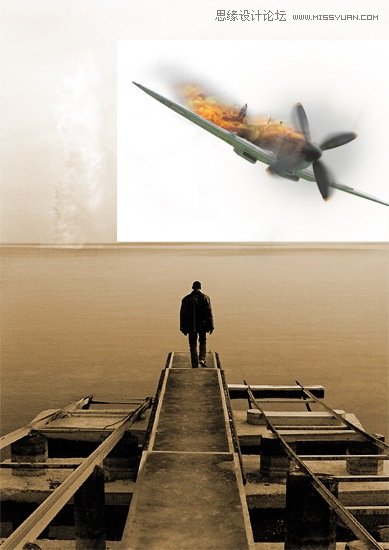
第6步:
将飞机图层的混合模式改为正片叠底,就得到了下图。
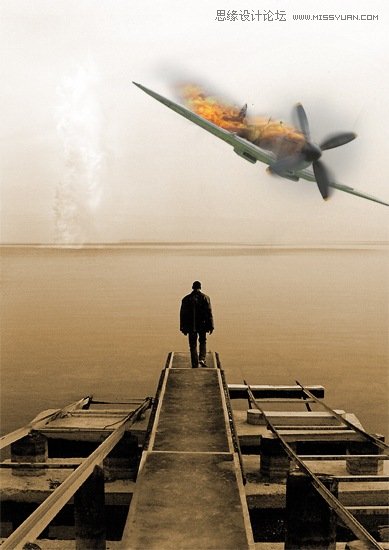
第7步:
新建图层(Ctrl+shift+N),将前景色设置为黑色,然后选择渐变工具(G),然后单击顶部渐变工具栏中的“渐变编辑器”,在预设一栏中选择第二个样式,名称应该是“前景色到透明渐变”,颜色是从透明到不透明的黑色,如果没有的话只能自己做一个自定义渐变。然后先按住Shift键再按住鼠标左键不放从文档底部拖动至文档中间,你就应该得到了类似下面的图片。
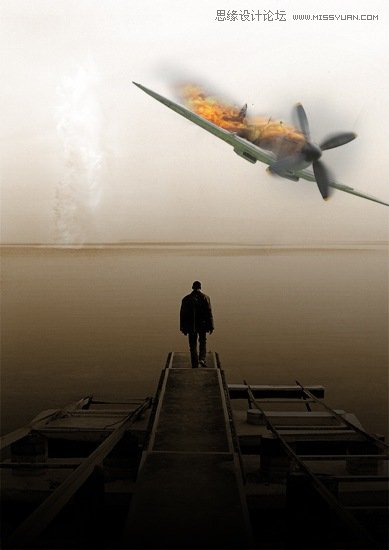
第8步:
改变渐变层的混合模式为柔光,如下图。
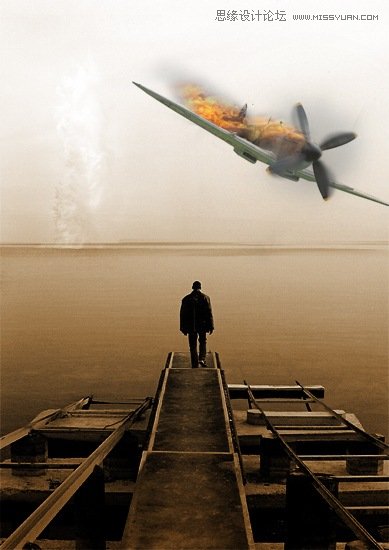
第9步:
复制这一层,并改变不透明度为75%,混合模式为正片叠底。之所以这样做,是因为以这种方式我们可以有图像淡入到黑色的底部,但仍然保持图像的色彩饱和度,这是一个很好的方法。
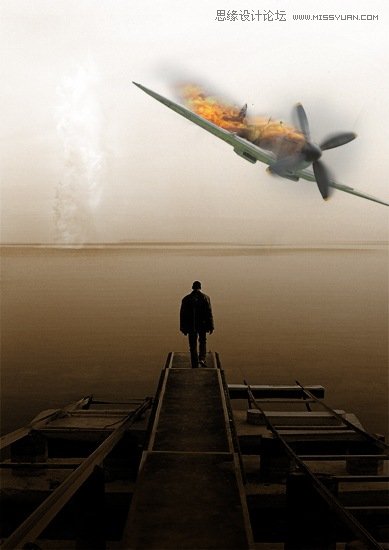
第10步:
我们要用一个很俗套的字体:Trajan,自2000年以来,几乎一半以上的电影海报使用这种字体,。虽然Trajan被滥用,但我们也得在这里使用它,因为我们现在不是在原创。好了,选择文字工具,然后单击文档中的某个地方,然后键入’THE’和改变其字体大小为为40px(PX的意思是像素,我们平常在平面设计软件中都应将默认单位设置为像素)的Trajan,字体颜色为白色。现在,移动文本到下图相同的位置。
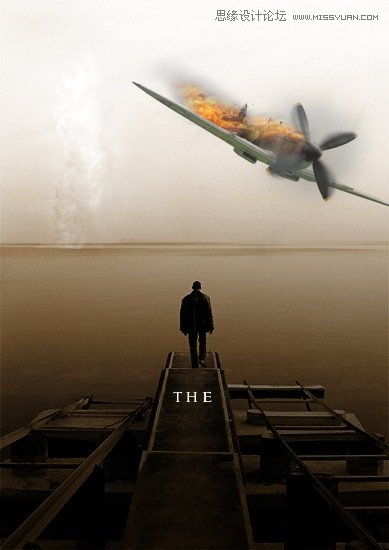
 情非得已
情非得已
推荐文章
-
 Photoshop设计撕纸特效的人物海报教程2020-10-28
Photoshop设计撕纸特效的人物海报教程2020-10-28
-
 Photoshop制作立体风格的国庆节海报2020-10-10
Photoshop制作立体风格的国庆节海报2020-10-10
-
 Photoshop设计撕纸特效的人像海报2020-03-27
Photoshop设计撕纸特效的人像海报2020-03-27
-
 图标设计:用PS制作奶油质感手机主题图标2019-11-06
图标设计:用PS制作奶油质感手机主题图标2019-11-06
-
 图标设计:用PS制作中国风圆形APP图标2019-11-01
图标设计:用PS制作中国风圆形APP图标2019-11-01
-
 手机图标:用PS设计儿童贴画风格的APP图标2019-08-09
手机图标:用PS设计儿童贴画风格的APP图标2019-08-09
-
 电影海报:用PS制作蜘蛛侠海报效果2019-07-09
电影海报:用PS制作蜘蛛侠海报效果2019-07-09
-
 创意海报:用PS合成铁轨上的霸王龙2019-07-08
创意海报:用PS合成铁轨上的霸王龙2019-07-08
-
 电影海报:用PS设计钢铁侠电影海报2019-07-08
电影海报:用PS设计钢铁侠电影海报2019-07-08
-
 立体海报:用PS制作创意的山川海报2019-05-22
立体海报:用PS制作创意的山川海报2019-05-22
热门文章
-
 Photoshop设计猕猴桃风格的APP图标2021-03-10
Photoshop设计猕猴桃风格的APP图标2021-03-10
-
 Photoshop制作逼真的毛玻璃质感图标2021-03-09
Photoshop制作逼真的毛玻璃质感图标2021-03-09
-
 Photoshop结合AI制作抽象动感的丝带2021-03-16
Photoshop结合AI制作抽象动感的丝带2021-03-16
-
 Photoshop结合AI制作炫酷的手机贴纸2021-03-16
Photoshop结合AI制作炫酷的手机贴纸2021-03-16
-
 Photoshop合成加勒比海盗风格电影海报
相关文章17202020-04-02
Photoshop合成加勒比海盗风格电影海报
相关文章17202020-04-02
-
 电影海报:用PS制作蜘蛛侠海报效果
相关文章18172019-07-09
电影海报:用PS制作蜘蛛侠海报效果
相关文章18172019-07-09
-
 电影海报:用PS设计钢铁侠电影海报
相关文章21712019-07-08
电影海报:用PS设计钢铁侠电影海报
相关文章21712019-07-08
-
 抽象作品:用PS设计电影节海报作品
相关文章18172019-04-21
抽象作品:用PS设计电影节海报作品
相关文章18172019-04-21
-
 美队海报:用PS制作美国队长3电影海报
相关文章5072019-03-19
美队海报:用PS制作美国队长3电影海报
相关文章5072019-03-19
-
 电影海报:用PS制作的绚丽漫威电影海报
相关文章6332019-02-13
电影海报:用PS制作的绚丽漫威电影海报
相关文章6332019-02-13
-
 电影海报:PS合成超酷的死侍作品海报
相关文章9962018-12-19
电影海报:PS合成超酷的死侍作品海报
相关文章9962018-12-19
-
 Photoshop合成美国队长主题的电影海报
相关文章5122018-11-30
Photoshop合成美国队长主题的电影海报
相关文章5122018-11-30
